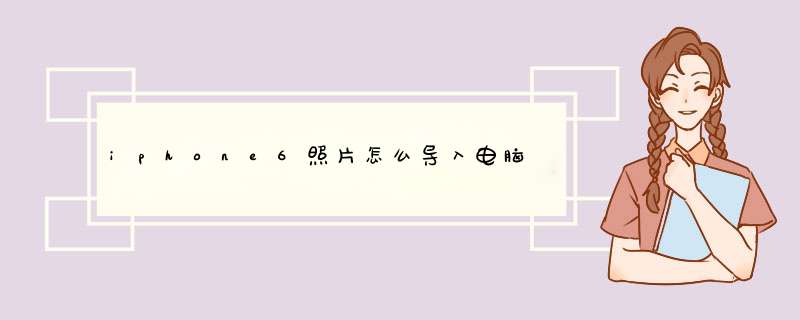
数据线接入usb后,在电脑上会自动连接到iphone6plus手机上面,这时电脑屏幕上会出现一个“已连接照相”d窗,点击一下取消按钮。
然后打开我的电脑进入里面,就能看到一个iphone6plus手机相机图标。
接着用鼠标点击一下iphone6plus,打开获取,按下一步按钮。
进入在此页面我们可以预览到iphone6plus手机里面所有的照片,(如下图)我们在这里可以自己选择勾选出需要导入到电脑上面的照片,然后接着按下一步按钮。
选择照片存储路径,继续点击下一步。(注意一下:如果想把自己的导出来的这些照片在iphone6plus手机删除掉。在这里我们勾选一下”复制后,将照片从设备删除“,就可以直接删除掉在iphone6plus上照片。)
接着照片就自动导入到电脑上了,导入完成选择一下什么都不做就可以了。三个方法:
第一·:电脑登录QQ,手机也同时保持登录,然后让电脑和手机QQ相互连接,打开手机QQ选择“联系人”,然后点击“我的设备”,选择“我的电脑”,在d出的任务栏就能上传所需到电脑。
第二:电脑上下载微信PC版,安装完毕后,手机端也连接微信,然后找到图中手机版微信的文件传输助手(图一),然后在传输助手中将需要保存到电脑的照片发送到文件传输助手里面,然后在电脑版的文件传输助手(图二)中用鼠标点击保存,选择电脑所需保存的路径即可。
图一为手机端
图二为PC端
第三,用第三方软件,比如PP助手,爱思助手(这里以爱思助手为例)。
*** 作方法:首先,先在电脑下载爱思苹果助手,然后程序会自动安装itunes,之后也会自动在手机上安装爱思助手。
其次,等待连接成功后,在爱思助手里面“我的设备”中有、视频的相关导入、导出等选项,这里点击导出。值得一提的是这个助手工具无需手机越狱,装上就能使用,也可以利用此助手下载制作自己喜欢的手机铃声。
手机连接电脑-打开itunes-点击我的电脑-打开iPhone-鼠标右键“获取照片”-选择要同步的照片-点击同步按钮
具体 *** 作如下:
1用USB数据线将iPhone和电脑连接好。
2打开itunes程序,点击“我的电脑”
3点击相机图标iphone
4点击鼠标右键,选择“获取照片”
5在最上方勾选“同步照片”选项,然后选择所需要同步的文件夹。
6点击底部的“同步”按钮开始同步。
iphone6 plus导出照片教程:1把苹果6 plus与电脑用原装数据线连接起来
2打开系统中的电脑资源管理器,找到“iPhone”盘
3一路双击打开可以看到我们储存在苹果6 plus上的照片
4选择自己想要导出的照片,点击鼠标右键并选择“复制”选项
5打开我们想要导入到电脑中的位置,点击鼠标右键,选择“粘贴”选项即可
欢迎分享,转载请注明来源:内存溢出

 微信扫一扫
微信扫一扫
 支付宝扫一扫
支付宝扫一扫
评论列表(0条)